Windows 10에서 자동 복구 루프를 쉽게 수정하는 방법
게시 됨: 2021-11-06이 단계별 가이드의 도움을 받아 PC를 복구할 수 없는 자동 복구 루프를 수정하십시오.
자동 복구 유틸리티는 문제가 발생할 때마다 시스템을 원래 또는 이전 소스로 복원할 수 있는 Windows PC용 최고의 프로그램 중 하나입니다. 이 도구는 시스템의 오류를 일으키는 요인을 진단하고 해결하는 데 도움을 줍니다.
그러나 문제를 해결하는 대신 자동 복구가 문제를 생성하기 시작하면 어떻게 될까요? 때때로 하나 이상의 부팅 오류로 인해 도구가 제대로 작동하지 않을 수 있습니다. PC를 복구할 수 없는 Windows 10의 자동 복구 루프를 수정하려는 경우 이 문서에서는 이를 수행하는 가장 효과적이고 효과적인 방법을 나열합니다.
Windows 10에서 자동 복구 루프를 정확하게 수정하는 방법
이 문서의 다음 세션에는 Windows 10에서 자동 복구 루프를 수정하는 가장 안전하고 안전한 방법이 포함됩니다. 문제가 제거될 때까지 이러한 수정 사항을 하나씩 적용하십시오.
수정 1: 최신 장치 제거
최근에 일부 장치를 연결한 다음 자동 복구에 직면하기 시작한 경우 PC 문제를 복구할 수 없습니다. 그런 다음 이러한 장치를 분리하거나 제거해야 합니다. 새로 설치된 일부 장치가 복구 도구의 작동을 방해하고 문제를 일으킬 수 있습니다.
또한 읽기: Windows 10에서 서비스 제어 관리자 오류를 수정하는 방법
수정 2: 디스크 확인 및 시스템 파일 검사기 검색 실행
연결 해제가 작동하지 않으면 명령 프롬프트를 사용하여 시스템 파일 검사기 및 디스크 검사 명령을 실행해야 합니다. 이 명령은 문제의 정확한 문제를 파악하고 Windows 10의 자동 복구 루프를 수정하는 데 도움이 됩니다. 방법은 다음과 같습니다.
- Windows 부팅 문제 해결 메뉴를 시작하려면 Windows 시작 전에 F8 키를 누르십시오 .
- 복구 메뉴에서 고급 복구 옵션 보기 를 선택합니다.
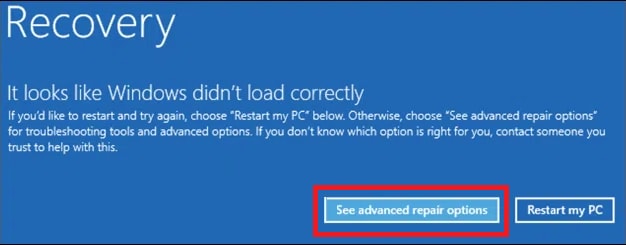
- 다음 창에서 문제 해결 을 클릭합니다.
- 이제 고급 옵션 을 클릭합니다.
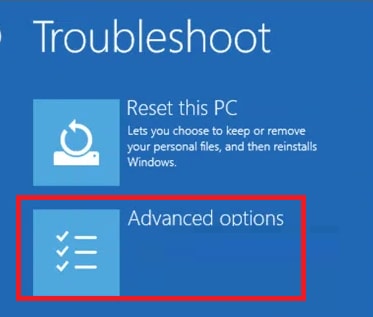
- 명령 프롬프트 를 클릭하여 유틸리티를 시작합니다.

- 유틸리티 에서 다음 명령을 입력한 다음 Enter 키를 동시에 누르고 시스템을 스캔할 때까지 기다립니다.
chkdsk /rcsfc /scannow 프로세스가 완료되면 모든 부팅 문제가 해결되며 이제 시작 복구 없이 PC를 완벽하게 시작할 수 있으며 PC 문제를 복구할 수 없습니다. 스캔은 PC에서 누락된 파일을 복원하고 교체하여 원활하게 실행합니다.또한 읽기: 수정됨: Windows 10의 검은색 화면 문제
수정 3: Windows 레지스트리 수정
위의 절차가 작동하지 않으면 Windows 레지스트리를 복구하고 복원해야 합니다. 레지스트리가 이전 상태로 복원되면 PC는 매우 쉽게 원하는 대로 실행됩니다. 부팅 메뉴를 통해 Windows 레지스트리를 복원하려면 아래 나열된 단계를 따르십시오.
- 앞에서 설명한 단계의 도움으로 명령 프롬프트 를 시작합니다.

- 아래 제공된 명령을 입력하고 Enter 키 를 누릅니다.
C:\Windows\System32\config\regbackC:\Windows\System32\config\ - Windows에서 파일을 재정의하도록 요청할 수 있습니다. 예 를 입력하고 Enter 키를 누릅니다.
프로세스가 완료되면 부팅 문제 없이 PC를 아주 쉽게 다시 시작할 수 있습니다. Windows 10 자동 복구 문제로 PC를 복구할 수 없으면 다음 방법을 따르세요.
더 읽어보기: 2021년 Windows 10, 8, 7을 위한 18가지 최고의 무료 PC 클리너 소프트웨어
수정 4: DISM(배포 이미지 서비스 및 관리)의 도움 받기
위의 솔루션이 작동하지 않으면 DISM(배포 이미지 서비스 및 관리)을 위해 시스템을 스캔할 수도 있습니다. 이 검사는 시스템에서 손상된 파일을 복구합니다. 그렇게 하려면 아래 단계를 따르세요.

- 이전과 같이 고급 옵션 을 시작합니다.
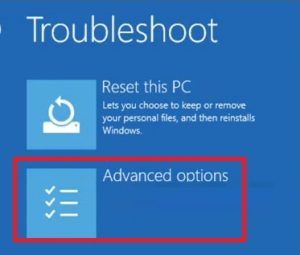
- 시작 설정 을 클릭합니다.
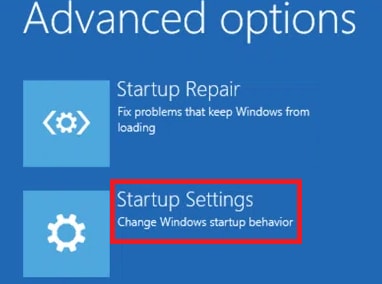
- PC를 다시 시작 합니다.
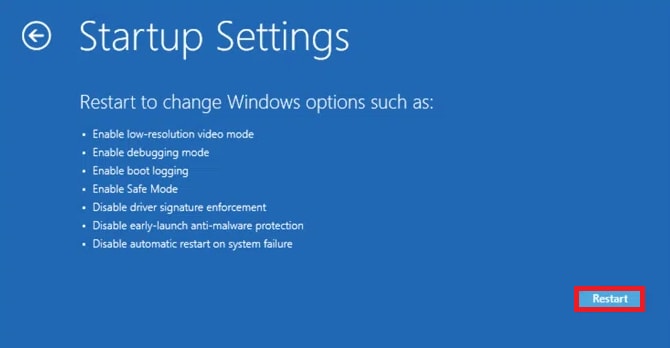
- F5 키 를 눌러 네트워킹으로 안전 모드를 활성화 합니다.
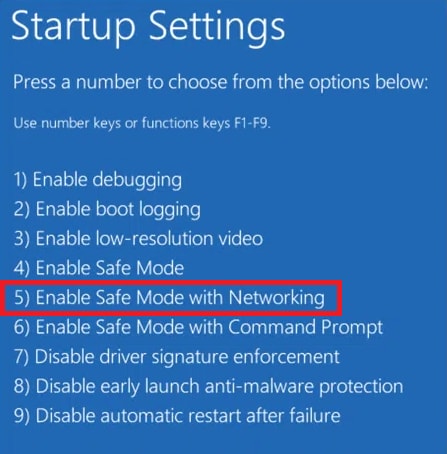
- 시스템이 다시 시작되면 Windows Powershell Admin 을 검색하고 유틸리티를 실행합니다.
- 명령을 입력하고 Enter 키를 누르 십시오 .
DISM /온라인 /Cleanup-Image /RestoreHealth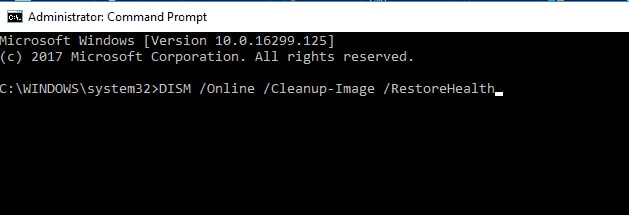
- 이제 다음 명령을 입력하고 Enter 키 를 누릅니다.
sfc /scannow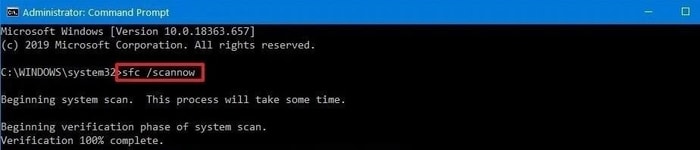
스캔이 완료되면 시스템을 다시 시작하십시오. 자동 복구가 PC Windows 10을 복구할 수 없는 문제를 해결하는 방법에 대한 완벽한 답변을 얻을 수 있습니다.
또한 읽기: Windows 10에서 오류 코드 0x800f08a를 수정하는 방법 – TechPout
수정 5: 부팅 루프 제한 시도
다음으로 PC를 복구할 수 없는 Windows 10의 자동 복구 루프를 수정하기 위해 시도할 수 있는 것은 부팅 루프를 제한하는 것입니다. 그렇게 하려면 다음 단계를 따르십시오.
- 이전과 마찬가지로 명령 프롬프트 를 시작합니다.

- bcdedit 명령을 입력하고 recoveryenabled 값이 yes 또는 no인지 확인하고 yes이면 이 명령을 입력하여 no 로 변경합니다.
bcdedit /set {default} 복구 활성화 아니오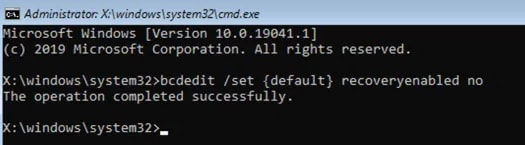
프로세스가 완료되면 창을 닫고 창을 완벽하게 부팅합니다. 이제 Windows 10 자동 복구로 PC를 복구할 수 없습니다.
또한 읽기: Windows 10 작업 표시줄이 작동하지 않는 문제를 해결하는 방법
수정 6: Windows 재설정
위에 나열된 방법 중 어느 것도 PC를 복구할 수 없는 Windows 10의 자동 복구 루프를 수정하지 못하는 경우. 그런 다음 Windows를 재설정해야 합니다. 장치를 재설정하면 유틸리티를 강제 실행하는 모든 설정이나 앱이 지워집니다. Windows를 휴식하려면 아래 나열된 단계를 따르십시오.
- 이전과 같이 문제 해결사 를 시작합니다.
- 이 PC 재설정 이라는 옵션을 선택합니다.
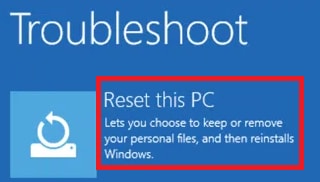
- 이제 내 파일 유지 또는 원하는 대로 모두 제거 를 선택합니다.
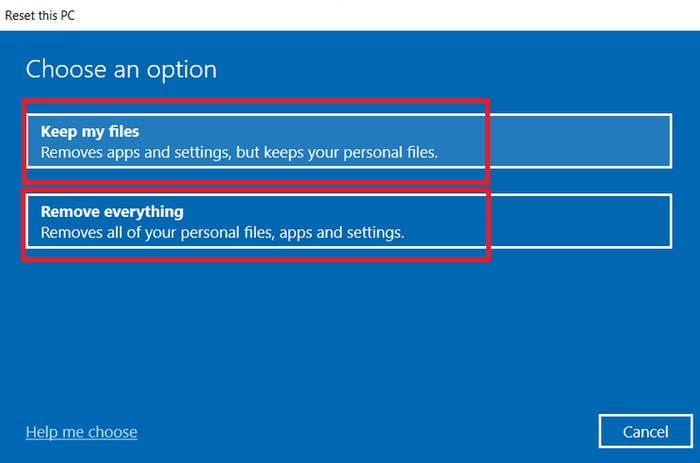
- 화면의 지시에 따라 PC를 초기화 합니다.
PC가 재설정되면 요구 사항에 따라 새 장치를 설정하십시오. 이제 시작 복구로 PC 문제를 복구할 수 없습니다.
또한 읽기: Windows 10에서 도움말을 얻는 방법 [전체 가이드]
수정됨: PC를 복구할 수 없는 Windows 10의 자동 복구 루프
그래서 다음은 PC를 복구할 수 없는 Windows 10의 자동 복구 루프에 대한 몇 가지 쉬운 방법입니다. 이러한 방법 중 하나 이상을 사용하여 시스템을 쉽게 부팅할 수 있습니다.
복구 화면은 루프에서 반복되지 않으며 의도한 대로 PC를 사용할 수 있습니다. 정확성을 위해 이러한 방법을 동시에 진행하고 동일한 방식으로 수정 사항을 적용하는 것이 좋습니다.
자동 복구가 Windows 10에서 PC를 복구할 수 없는 문제를 해결하는 방법과 관련하여 다른 의심이 있는 경우 의견을 보내주십시오. 최대한 빨리 연락드리겠습니다. 받은 편지함으로 전달되는 흥미로운 기술 업데이트, 블로그 및 자습서가 필요한 경우 Techpout 블로그에서 뉴스레터를 구독하십시오.
- 앞에서 설명한 단계의 도움으로 명령 프롬프트 를 시작합니다.
